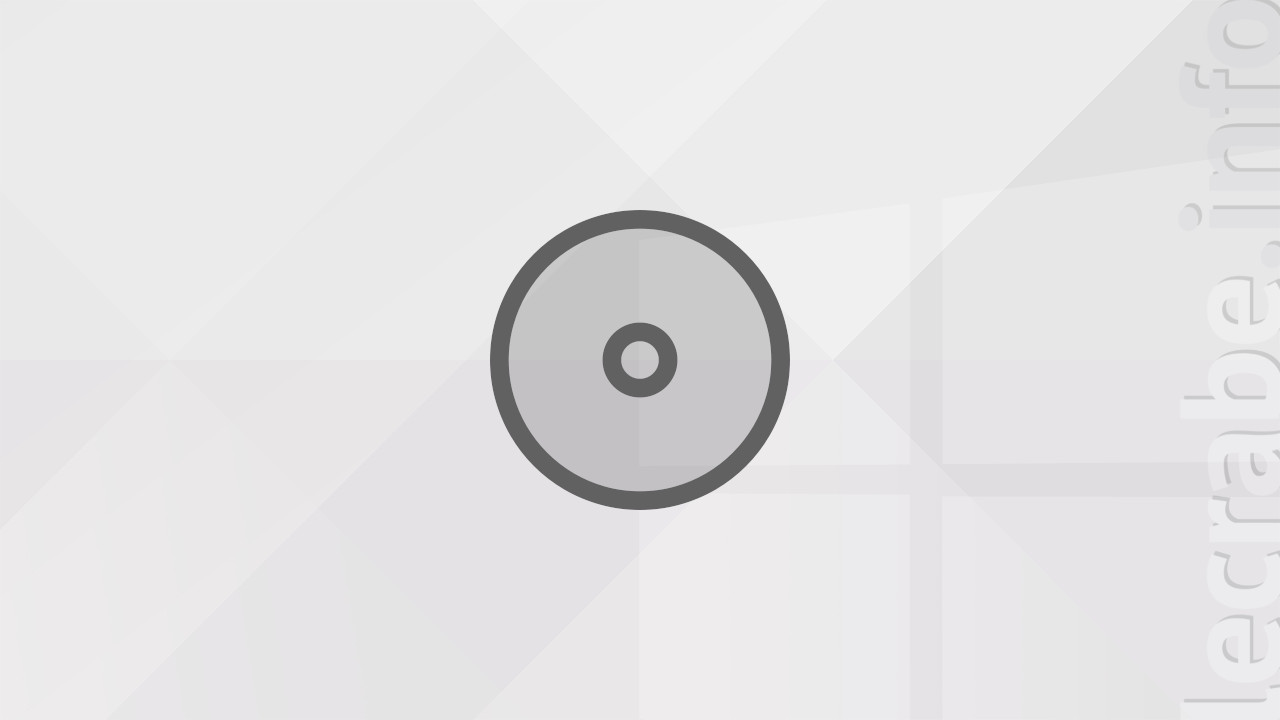- 08/10/19 : ajout d'une commande pour lister toutes les éditions de Windows.
- 16/10/17 : mise à jour de la commande dism en cas de fichier install.wim.
Vous avez une image ISO de Windows mais vous ne savez pas quelle est la ou les éditions de Windows qu’elle contient ? Dans ce tutoriel, je vais vous montrer comment déterminer l’édition (Famille, Pro, Entreprise, Éducation…) ainsi que la build (15063, 16299…), l’architecture (32 ou 64 bits) et la langue (français, anglais…) de Windows à partir d’un fichier ISO.
C’est parti :
- Montez l’image ISO de Windows en double-cliquant sur le fichier ISO à partir de l’Explorateur Windows.
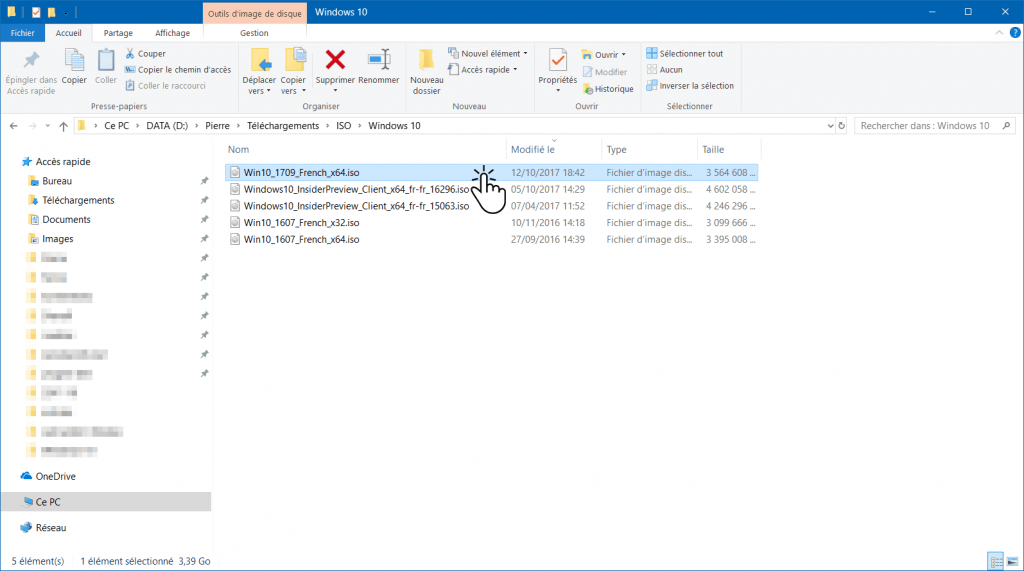
- Notez la lettre de lecteur attribuée à l’image ISO dans la barre d’adresse.
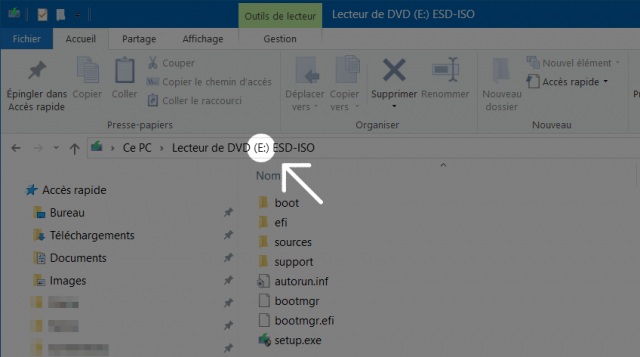
- Ouvrez Windows PowerShell en tant qu’admin.
- Entrez la commande suivante (remplacez
Xpar la lettre de lecteur de votre image ISO) pour lister toutes les éditions de Windows :dism /Get-WimInfo /WimFile:X:\sources\install.esd Index : 1 Nom : Windows 10 Famille Description : Windows 10 Famille Taille : 14 060 009 901 octets Index : 2 Nom : Windows 10 Famille N Description : Windows 10 Famille N Taille : 13 249 881 674 octets Index : 3 Nom : Windows 10 Famille Langue unique Description : Windows 10 Famille Langue unique Taille : 14 061 611 596 octets Index : 4 Nom : Windows 10 Éducation Description : Windows 10 Éducation Taille : 14 330 047 113 octets Index : 5 Nom : Windows 10 Éducation N Description : Windows 10 Éducation N Taille : 13 526 515 983 octets Index : 6 Nom : Windows 10 Professionnel Description : Windows 10 Professionnel Taille : 14 345 056 230 octets Index : 7 Nom : Windows 10 Professionnel N Description : Windows 10 Professionnel N Taille : 13 524 782 371 octets Index : 8 Nom : Windows 10 Professionnel Éducation Description : Windows 10 Professionnel Éducation Taille : 14 329 976 875 octets Index : 9 Nom : Windows 10 Professionnel Éducation N Description : Windows 10 Professionnel Éducation N Taille : 13 526 444 845 octets Index : 10 Nom : Windows 10 Professionnel pour les Stations de travail Description : Windows 10 Professionnel pour les Stations de travail Taille : 14 330 011 760 octets Index : 11 Nom : Windows 10 Professionnel N pour les Stations de travail Description : Windows 10 Professionnel N pour les Stations de travail Taille : 13 526 480 180 octetsRemarque : il se peut que votre image ISO contienne le fichiersources/install.wimà la place desources/install.esd. Dans ce cas, remplacez l’extension de fichier dans la commande ci-dessus. - Pour plus d’informations sur une édition, indiquez le paramètre
/index:Xen remplaçantXpar la version à analyser. Relevez ensuite les informations affichées : architecture (x64), version (10.0.18362), édition (Core) et langues (fr-FR).dism /Get-WimInfo /WimFile:X:\sources\install.esd /index:1 Index : 1 Nom : Windows 10 Famille Description : Windows 10 Famille Taille : 14 060 009 901 octets Peut être démarré par WIM : Non Architecture : x64 Couche HAL : Version : 10.0.18362 Version du Service Pack : 30 Niveau du Service Pack : 0 Édition : Core Installation : Client Type de produit : WinNT Suite de produits : Terminal Server Racine système : WINDOWS Répertoires: 19475 Fichiers : 89111 Création : 02/04/2019 - 01:10:42 Modification : 02/04/2019 - 01:51:20 Langues : fr-FR (Par défaut)